제스처 서비스
제스처 서비스는 클라이언트 애플리케이션에 대한 로컬 서비스로 제스처 감지를 제공합니다. 예를 들어 Project Prague - DiscoveryClient, 제스처 카메라 및 Wolfly 와 함께 제공되는 데모 애플리케이션은 모두 제스처 감지를 위해 제스처 서비스를 사용합니다. 애플리케이션에서 Gestures Service와 통신하기 위해 GesturesServiceEndpoint 클래스를 사용할 수 있습니다.
Project Prague를 설치하면 머신이 시작될 때마다 제스처 서비스가 시작됩니다. 이를 사용하지 않도록 설정하려면 제스처 서비스 UI(사용자 인터페이스) 창의 시스템 섹션에서 Windows 시작 시 검색 사용 확인란을 선택 취소합니다.
제스처 서비스 UI
제스처 서비스에는 제스처 및 포즈 감지에 대한 정보를 실시간으로 표시하는 UI가 있습니다. 이 UI는 아래에 표시된 대로 Microsoft 제스처 서비스 창입니다.
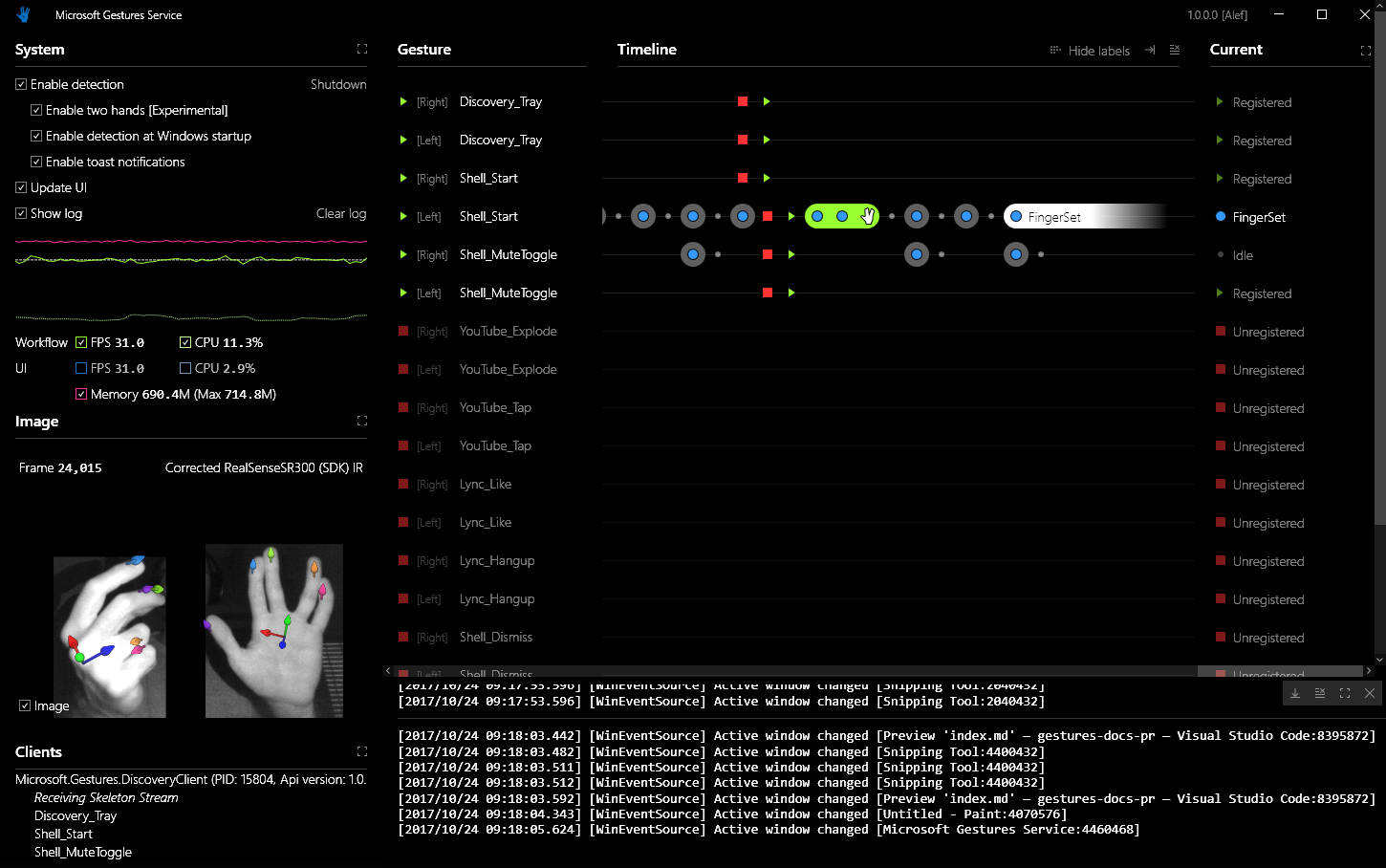
제스처 서비스 실행 및 종료
제스처 서비스를 시작하려면 ![]() 를 두 번 클릭합니다Microsoft. 바탕 화면의 Gestures.Service 바로 가기입니다.
를 두 번 클릭합니다Microsoft. 바탕 화면의 Gestures.Service 바로 가기입니다.
제스처 서비스 UI를 숨기려면 오른쪽 위 모서리에 있는 X 단추를 사용하여 창을 닫기만 하면 됩니다.
참고
UI를 닫으면 제스처 서비스 프로세스가 종료되지 않습니다. 즉, 제스처 검색을 계속 사용할 수 있습니다. 제스처 서비스 UI를 다시 표시하려면 숨겨진 후 Microsoft 두 번 클릭합니다. 바탕 화면의 Gestures.Service 바로 가기입니다.
제스처 서비스 프로세스를 종료하려면 제스처 서비스 UI의 시스템 섹션에서 종료 링크를 클릭합니다.
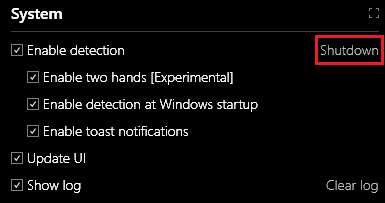
제스처 서비스 UI 기능
이제 제스처 서비스 UI의 다양한 섹션에 대해 자세히 설명합니다.
모든 섹션에는 오른쪽 위 모서리에 최대화 단추 가 있으므로 섹션을 확장하여 제스처 서비스 UI 창의 전체 범위를 차지할 수 있습니다.

시스템 섹션
시스템 섹션은 제스처 서비스 UI의 명령 및 제어 센터입니다.
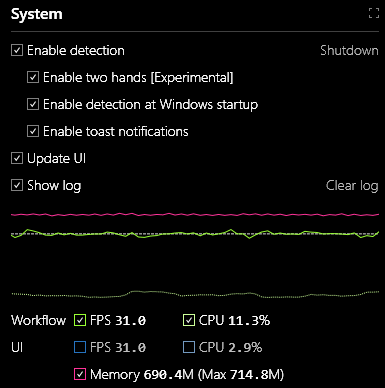
이 섹션은 두 부분으로 나뉩니다. 위쪽 부분에는 제스처 서비스의 다양한 기능을 제어하는 확인란이 포함되어 있으며, 아래쪽 부분은 시간이 지남에 따라 발전함에 따라 관련 성능 메트릭을 보여 줍니다.
확인란 및 해당 기능은 다음 표에 나열되어 있습니다.
| 확인란 | 기능 |
|---|---|
| 검색 사용 | 제스처 서비스 중지 또는 다시 시작 |
| 두 손 사용 [실험적] | 오른손 검색 외에 왼손 검색을 사용하도록 설정합니다(항상 사용됨). 왼손 검색을 사용하도록 설정하면 CPU 사용량이 약간 증가합니다. |
| Windows 시작 시 검색 사용 | 다음에 Windows가 시작될 때 제스처 서비스를 시작할지 여부를 지정합니다. |
| 알림 메시지 사용 | 제스처 서비스에서 알림 메시지를 표시할지 여부를 지정합니다. |
| 업데이트 UI | 제스처 서비스 UI 중지 또는 다시 시작 |
| 로그 표시 | 제스처 서비스 UI에서 로그 섹션의 표시 유형 토글 |
로그 표시 확인란을 사용하도록 설정하면 로그 지우기 링크를 눌러 해당 내용의 로그를 지울 수 있습니다.
시스템 섹션의 아래쪽 부분에 있는 그래프가 표시됩니다.
- FPS - 순간 프레임 속도(초당 프레임 단위)입니다.
- CPU - 사용 가능한 총 처리 능력의 백분율인 순간적인 처리 리소스 사용량입니다.
- 메모리 - 총 순간적 RAM(임의 액세스 메모리) 사용량(메가바이트 단위)입니다.
FPS 및 CPU 메트릭은 워크플로 및 UI 스레드 모두에 대해 계산되고 표시됩니다. 워크플로 스레드는 주 작업자 스레드입니다.
시스템 섹션의 맨 아래에 있는 확인란을 전환하여 그래프에 그려질 메트릭을 제어할 수 있습니다.
이미지 섹션
제스처 서비스 UI의 이 섹션에는 깊이 카메라에서 생성된 IR 비디오 스트림이 표시됩니다. 보듯이 손 주위의 사각형 안에 있는 픽셀만 필터링하고 표시합니다.
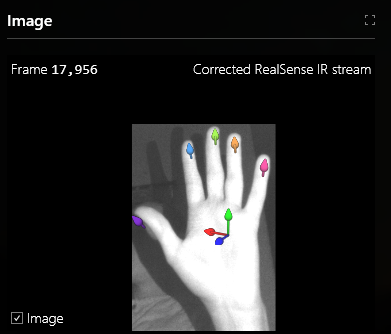
IR 프레임 위에 각 손가락의 예상 방향과 각 손가락의 위치를 나타내는 벡터를 그립니다. 또한 손바닥 위치를 중심으로 다음 축으로 구성된 로컬 좌표계를 그립니다.
- 파란색 - 손바닥 평면에 수직 방향입니다. API에서는 이 축을 손바닥 방향이라고 합니다.
- 녹색 - 가운데 손가락으로 정렬 될 방향이 뻗어 있었다. API에서는 이 축을 손바닥 방향이라고 합니다.
- 빨간색 - 손바닥 방향 (파란색) 및 야자수 방향 (녹색) 축의 교차 제품입니다.
클라이언트 섹션
이 섹션에서는 현재 제스처 서비스에 연결된 클라이언트 목록을 표시합니다. 다음은 그 예입니다.
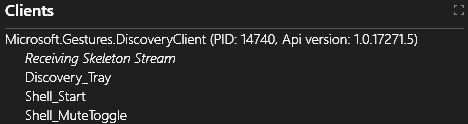
여기에는 단일 클라이언트만 있으며 다음 정보가 표시됩니다.
- 클라이언트의 프로세스 이름 - Microsoft. 이 예제의 Gestures.DiscoveryClient.
- 이 예제에서는 클라이언트의 프로세스 ID - 14740입니다.
- 이 예제에서는 클라이언트의 GesturesServiceEndpoint - 1.0.17271.5의 API 버전입니다.
- 클라이언트가 스켈레톤 스트림을 수신하는지 여부를 나타내는 표시입니다. 클라이언트는 스켈레톤 스트림을 수신하고 있습니다.
- 클라이언트가 서비스에 등록한 모든 제스처 목록 (예의 "Discovery_Tray", "Shell_MuteToggle" 및 "Shell_Start")입니다.
제스처 검색 섹션
제스처 검색 섹션에서는 등록된 모든 제스처의 검색 기록을 보여 줍니다. 모든 제스처는 상태 머신으로 표시됩니다. 지정된 제스처의 올바른 실행은 시퀀스의 첫 번째 상태가 초기 상태이고 최종 상태가 수신 상태인 상태 컴퓨터의 상태 시퀀스에 해당합니다.
다음은 제스처 검색 섹션의 스냅샷입니다. 특정 시점에 등록된 모든 제스처는 UI의 두 줄(각 손에 대해 한 줄)에 해당합니다. 위쪽의 강조 표시된 줄은 현재 등록된 제스처에 해당하며 아래쪽에 회색으로 표시된 줄은 현재 등록 해제된 제스처에 해당합니다.
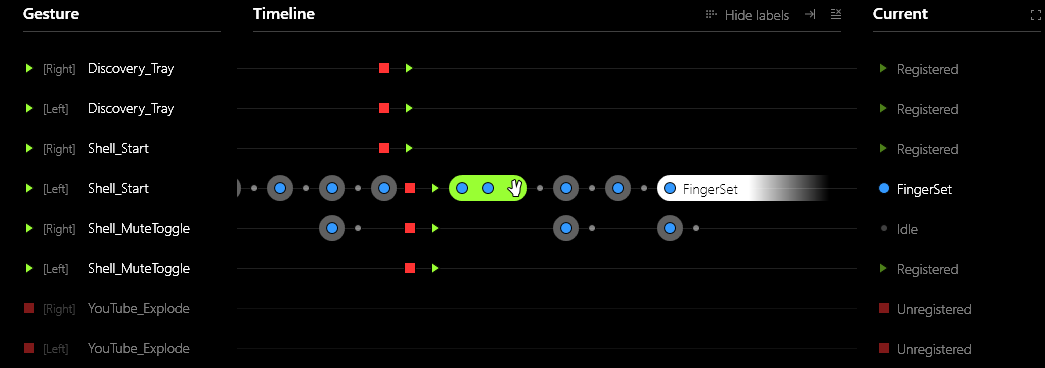
정의에 따라 지정된 특정 손(오른쪽 또는 왼쪽) 또는 손 중 하나에 의해 제스처를 실행할 수 있습니다. 제스처와 연결된 HandPoses를 정의할 때 이를 지정하여 SingleHandContext 또는 AnyHandContext를 사용하여 생성된 PalmPose 제약 조건을 할당할 수 있습니다. 지정된 제스처의 경우 [오른쪽] (왼쪽) 줄은 오른쪽(왼쪽) 손으로 실행 기록을 자세히 설명합니다. UI의 시스템 섹션에서 두 손 [실험적] 사용 상자를 선택한 경우에만 왼손 검색이 사용하도록 설정되고 [왼쪽] 줄이 강조 표시됩니다.
UI의 제스처 검색 섹션에는 세 개의 열이 있습니다.
- 제스처 - 제스처 이름 및 상태를 표시합니다.
 - 제스처가 현재 등록되어 있음을 나타냅니다.
- 제스처가 현재 등록되어 있음을 나타냅니다. - 제스처가 현재 등록 취소되었음을 나타냅니다.
- 제스처가 현재 등록 취소되었음을 나타냅니다.
- TimeLine - 해당 제스처와 연결된 이벤트의 기록을 표시합니다.
- Current - 제스처 상태 머신 내의 현재 제스처 세그먼트 (상태)의 이름을 지정합니다.
로그 섹션
로그 섹션에는 제스처 서비스에서 생성한 메시지 스트림이 실시간으로 표시됩니다. 제스처 서비스 프로세스의 내부 상태에 대한 다양한 정보는 여기에서 확인할 수 있습니다 . 제스처 서비스가 예상대로 작동하지 않는 경우 로그에서 오류 표시를 찾아보세요. 직접 문제를 해결할 수 없는 경우 지원을 요청하세요.gestures@microsoft.com
로그 섹션의 예제 스냅샷은 다음과 같습니다.
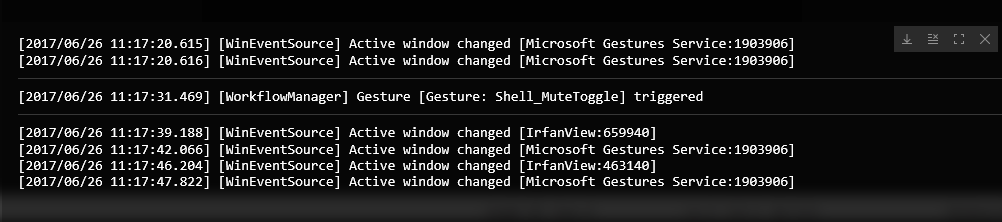
참고
로그는 하드 디스크 드라이브에 유지되지 않습니다.
 - 다음 제스처 세그먼트(상태)를 성공적으로 검색하여
- 다음 제스처 세그먼트(상태)를 성공적으로 검색하여  - 제스처 상태 머신이
- 제스처 상태 머신이  - 전체 제스처가 성공적으로 감지되었음을 나타냅니다.
- 전체 제스처가 성공적으로 감지되었음을 나타냅니다.